Photoshop给模特的脸部详细的后期修饰(5)
文章来源于 摄影之友,感谢作者 佚名 给我们带来经精彩的文章!设计教程/PS教程/照片处理2011-08-17
画面中可以看出,人物因为处于微笑状态,所以鼻子因受到挤压,稍显肥大,所以我们可以将鼻头部分用钢笔工具选取,再用编辑变换变形来调整,注意不要调整过度,避免鼻子旁边修改后的法令纹和修改前的纹路交叉。 要点
画面中可以看出,人物因为处于微笑状态,所以鼻子因受到挤压,稍显肥大,所以我们可以将鼻头部分用钢笔工具选取,再用“编辑—变换—变形”来调整,注意不要调整过度,避免鼻子旁边修改后的法令纹和修改前的纹路交叉。
要点解读
● 当我们想要修改一个物体的形状时, 可以使用“变形”工具进行细微调整,注意不要因修改过度而穿帮。
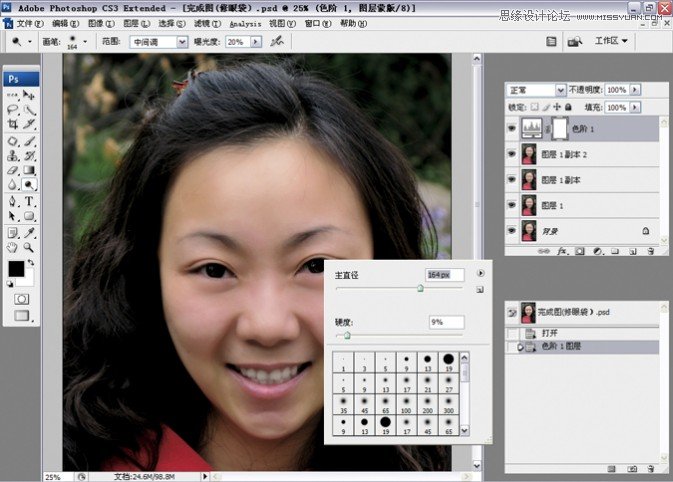
增加脸部立体感
看看画面,效果基本出来了,我们这时可以使用“减淡”工具对人物脸部的眉骨、鼻梁、下巴等处进行涂抹,增加高光;再用“加深”工具对人物的眼窝、鼻翼,以及两腮和面部边缘进行涂抹,增强阴影,以达到立体感更强的效果。
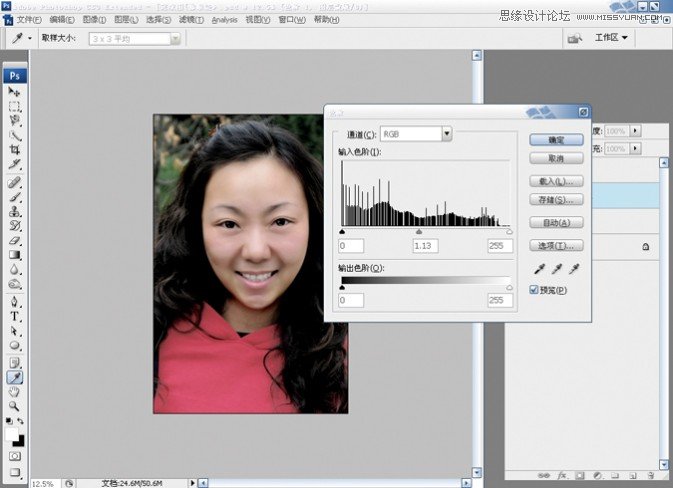
进行最后的调整
再回过头看看图片,我们基本上完成了一个完整的化妆过程,最后只需要对画面的整体色彩和明暗度进行调整就好!这时可用“色阶”、“色相/饱和度”,以及“曲线”命令进行调整即可;如果你想要改变色彩还可以使用“可选颜色“进行调整。
作业时间
适度地对画面难以修正部分进行剪裁
后期的合理裁剪
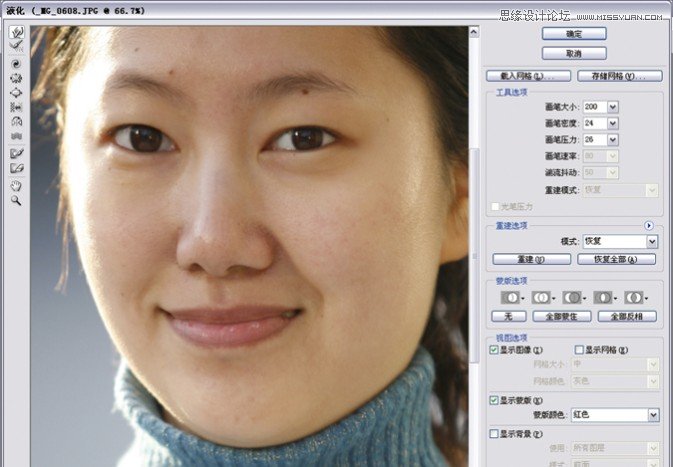
在我们进行后期修图的时候,免不了会因为一些难以修正的地方而放弃,这个时候我们可以使用裁剪的方法,让这一部分不再出现在画面上。

这是一幅影友修改的片子,看得出来在脸部动了一些小手术,脖子和肩部也稍稍作了修改,但肩部以下由于拍摄时的构图,影友决定不耗费时间在身体的修整上,于是用了裁剪的方法;聪明地s让人物显得更加精神,也更突出,同时还让后期时间大大缩短。
告诉大家一个规律
在图层蒙版中,黑色区域代表全透明,白色代表不透明,不同深浅的灰色代表不同程度的半透明。
 情非得已
情非得已
推荐文章
-
 Photoshop制作唯美可爱的女生头像照片2020-03-17
Photoshop制作唯美可爱的女生头像照片2020-03-17
-
 Photoshop快速给人物添加火焰燃烧效果2020-03-12
Photoshop快速给人物添加火焰燃烧效果2020-03-12
-
 Photoshop调出人物写真甜美通透艺术效果2020-03-06
Photoshop调出人物写真甜美通透艺术效果2020-03-06
-
 Photoshop保留质感修出古铜色人像皮肤2020-03-06
Photoshop保留质感修出古铜色人像皮肤2020-03-06
-
 Photoshop制作模特人像柔润的头发效果2020-03-04
Photoshop制作模特人像柔润的头发效果2020-03-04
-
 古风效果:用PS调出外景人像中国风意境效果2019-11-08
古风效果:用PS调出外景人像中国风意境效果2019-11-08
-
 插画效果:用PS把风景照片转插画效果2019-10-21
插画效果:用PS把风景照片转插画效果2019-10-21
-
 胶片效果:用PS调出人像复古胶片效果2019-08-02
胶片效果:用PS调出人像复古胶片效果2019-08-02
-
 素描效果:用PS制作人像彩色铅笔画效果2019-07-12
素描效果:用PS制作人像彩色铅笔画效果2019-07-12
-
 后期精修:用PS给人物皮肤均匀的磨皮2019-05-10
后期精修:用PS给人物皮肤均匀的磨皮2019-05-10
热门文章
-
 Photoshop利用素材制作炫丽的科技背景2021-03-11
Photoshop利用素材制作炫丽的科技背景2021-03-11
-
 Photoshop使用中性灰磨皮法给人像精修2021-02-23
Photoshop使用中性灰磨皮法给人像精修2021-02-23
-
 Photoshop制作水彩风格的风景图2021-03-10
Photoshop制作水彩风格的风景图2021-03-10
-
 Photoshop制作创意的文字排版人像效果2021-03-09
Photoshop制作创意的文字排版人像效果2021-03-09
-
 Photoshop制作逼真的投影效果2021-03-11
Photoshop制作逼真的投影效果2021-03-11
-
 Photoshop制作故障干扰艺术效果2021-03-09
Photoshop制作故障干扰艺术效果2021-03-09
-
 Photoshop制作被切割的易拉罐效果图2021-03-10
Photoshop制作被切割的易拉罐效果图2021-03-10
-
 Photoshop制作人物支离破碎的打散效果2021-03-10
Photoshop制作人物支离破碎的打散效果2021-03-10
-
 Photoshop调出人物写真甜美通透艺术效果
相关文章5952020-03-06
Photoshop调出人物写真甜美通透艺术效果
相关文章5952020-03-06
-
 Photoshop制作模特人像柔润的头发效果
相关文章4872020-03-04
Photoshop制作模特人像柔润的头发效果
相关文章4872020-03-04
-
 彩妆效果:用PS给模特人像改变唇色
相关文章23512019-11-06
彩妆效果:用PS给模特人像改变唇色
相关文章23512019-11-06
-
 后期修图:详解商业级人像修图磨皮技巧
相关文章13122019-08-22
后期修图:详解商业级人像修图磨皮技巧
相关文章13122019-08-22
-
 夜景效果:用PS把白天的风景变成黑夜效果
相关文章9112019-07-11
夜景效果:用PS把白天的风景变成黑夜效果
相关文章9112019-07-11
-
 文字人像:用PS制作文字图案肖像效果
相关文章18982019-05-22
文字人像:用PS制作文字图案肖像效果
相关文章18982019-05-22
-
 后期精修:用PS给人物皮肤均匀的磨皮
相关文章36512019-05-10
后期精修:用PS给人物皮肤均匀的磨皮
相关文章36512019-05-10
-
 商业精修:用PS中性灰给人像后期磨皮
相关文章16012019-04-30
商业精修:用PS中性灰给人像后期磨皮
相关文章16012019-04-30
